多平台的远程桌面应用
此外,Windows App Mobile安卓版本还融入了多屏幕协同、USB设备重定向、文件夹与剪贴板无缝同步等一系列高级特性。更令人惊喜的是,它全面支持音频/视频的流式传输,并能灵活重定向本地设备(诸如麦克风、摄像头等),完美适配办公、学习等多种应用场景,让您的数字生活更加丰富多彩。
1、远程桌面控制
完整系统操作:通过 RDP 协议连接远程 Windows 计算机或虚拟机,支持对整个系统进行实时桌面访问和控制,操作体验如同本地设备。
RemoteApp 特性:允许单独控制单个应用(如将 Office Word 远程投射至安卓平板使用),实现应用级远程访问,提升灵活性。
2、云端资源整合
多云服务支持:集成 Windows 365 云电脑、Azure 虚拟桌面、Dev Box 及远程桌面服务,用户可通过单一客户端安全访问分散在多个云服务中的资源。
统一客户端体验:无论连接本地还是云端 Windows 环境,均提供一致的界面和操作逻辑,降低学习成本。
3、高级功能集成
多显示器支持:可将手机连接到外部显示器,扩展工作空间,适合演示文稿或多任务处理。
设备重定向:支持 USB 设备、文件夹、剪贴板及本地设备(如麦克风、摄像头)的重定向,满足办公、学习等多场景需求。
音频/视频流式传输:实现远程媒体内容的流畅播放,提升多媒体体验。
1、这里主要介绍局域网内手机远程操作电脑的方式,如果是要在公网上进行远程操作的话,要使用到内网穿透工具
2、首先大家在电脑上打开远程桌面连接,不知道在哪的直接搜索出来
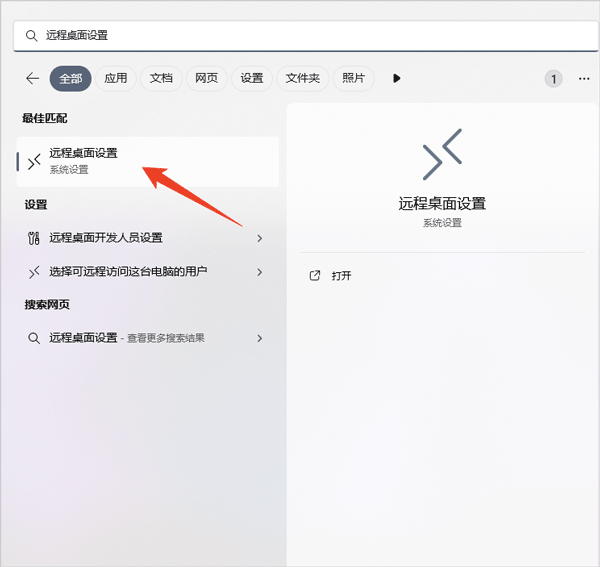
3、然后把远程桌面功能开启即可
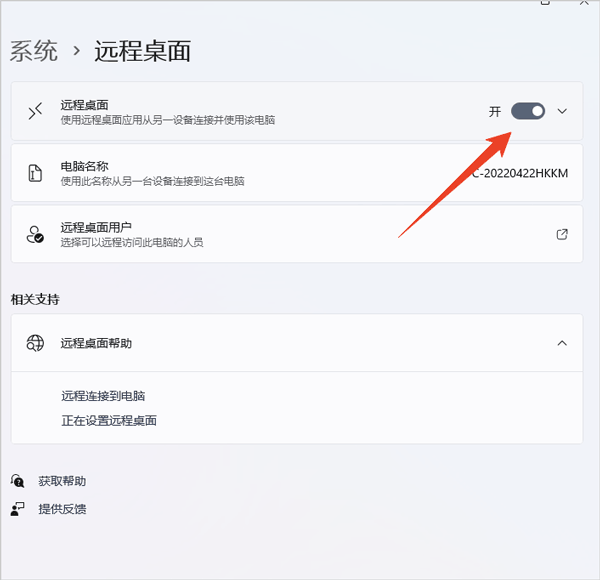
4、开启后我们就可以在手机上打开Windows App mobile,然后点击【pc连接】
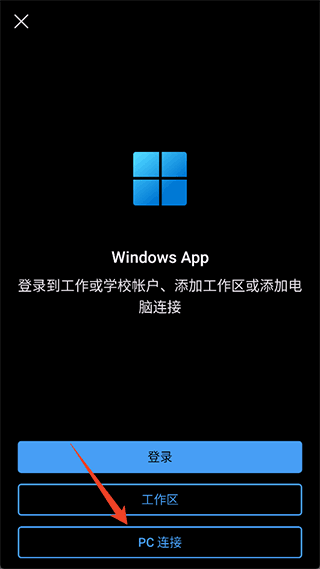
5、接着输入电脑ip,不知道的打开电脑命令行工具,输入ipconfig后回车就可以看到ip了
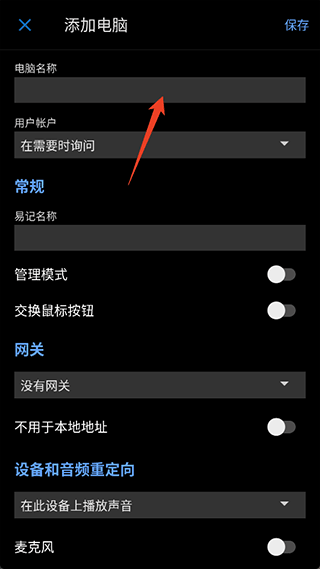
6、然后就会自动回到设备界面中点击刚才添加的电脑
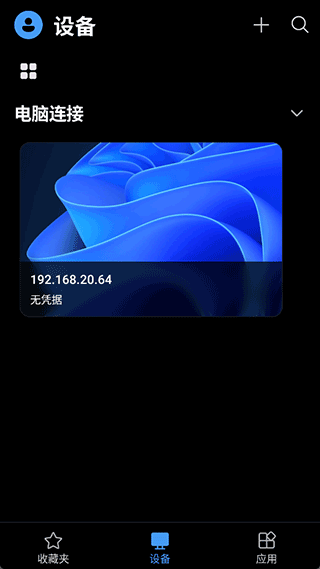
7、接着输入电脑的微软用户名和密码登录即可
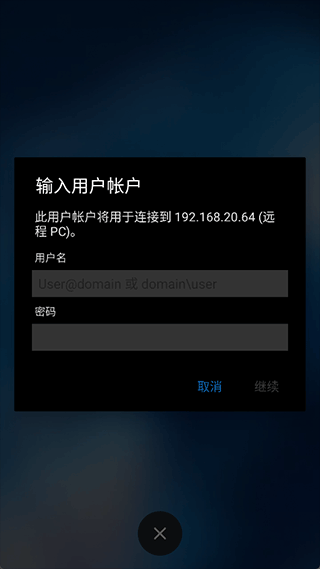
1、跨平台兼容性
支持从安卓、iOS/iPadOS 等移动设备,以及 Windows/macOS 等桌面系统远程连接 Windows 环境,覆盖手机、平板、电脑全终端形态。
2、个性化工作流配置
自定义主屏幕:用户可根据需求调整主屏幕布局,收藏常用设备与应用,提升操作效率。
动态显示调整:支持纵向和横向模式切换,并可动态调整显示分辨率,适应不同使用场景。
3、增强安全性
多因素身份验证:通过多因素身份验证与 SSO 单点登录,确保跨平台访问的安全性。
数据保护:严格的数据加密和隐私保护机制,保障用户数据安全。
4、持续更新优化
微软定期更新应用,修复已知问题并新增功能(如支持会话内 Yubikey 重定向、优化 Microsoft Teams 通话等),提升用户体验。
1、远程办公
用户可随时随地通过移动设备访问公司电脑或云端工作空间,处理文档、查看邮件或参加视频会议,实现高效远程协作。
2、学习教育
学生或教师可通过平板或手机远程连接学校电脑,访问教学资料或在线课程平台,提升学习灵活性。
3、IT 支持与管理
IT 管理员可通过该应用远程管理多台设备,进行软件安装、系统更新或故障排查,降低维护成本。
4、多设备协同
支持将手机作为扩展显示器使用,或通过 USB 重定向连接外部设备(如打印机、扫描仪),实现多设备无缝协同工作。
v11.0.0.33版本
小错误修复和改进。
8.8
请为游戏评分:
一般
发表评论
远程控制桌面的软件